您的iPhone或iPad可能需要輸入 恢復模式 當通過“軟件更新”更新iOS設備無法正常工作時,您的iPhone / iPad變得完全無響應,或者無法刪除不良數據等。將iPhone或iPad置於“恢復”模式並不是很複雜,但是,您需要知道恢復模式很重要但是有風險。
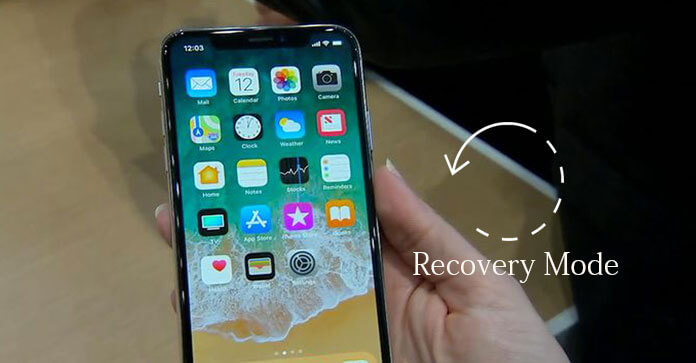
蘋果改變了強制重啟或硬重置iPhone 8和iPhone 8 Plus的方式。 在這種情況下,將iPhone 8和iPhone 8 Plus置於恢復模式的方式也發生了變化。
在本文中,我們將介紹如何將iPhone X / 8/7/6或iPad Pro / Air / mini等置於恢復模式,並僅提及如何 退出iPhone / iPad恢復模式 以及。
蘋果做出了一些改變。 在iOS 11/12中,用戶可以按住側面按鈕(也稱為電源按鈕或睡眠/喚醒按鈕)和提高音量/降低音量按鈕來激活緊急SOS功能。 通常,僅在最壞的情況下才應使用恢復。 如果您無法還原或更新iPhone 8或iPhone 8 Plus,則需要恢復模式。 在這裡,我們向您展示如何將iPhone 8或iPhone 8 Plus置於恢復模式。 請首先註意,使用恢復模式還原時,您將在iPhone 8/8 Plus上獲得所有數據。 在執行此操作之前,您最好 備份你的iPhone.
立即下載FoneLab來備份iPhone / iPad / iPod文件。 此外,它還可以從您製作的備份中還原數據。
工具要求
步驟 1關閉您的iPhone。 按住電源按鈕3-5秒鐘,然後滑動以關閉電源。
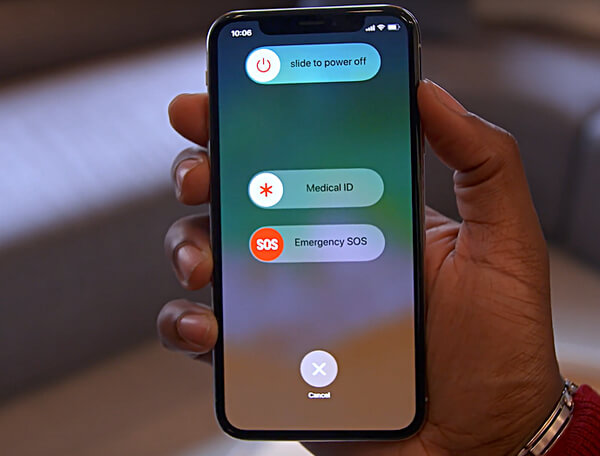
步驟 2將您的iPhone 8或iPhone 8 Plus連接到計算機。 然後打開iTunes。
步驟 3設備連接到計算機後,您將強制重新啟動iPhone。
步驟 4按下并快速釋放音量調高按鈕。 然後按下并快速釋放降低音量按鈕。
步驟 5最後,按住“側面”按鈕(“電源”或“睡眠/喚醒”按鈕),直到看到帶有iTunes徽標的屏幕。 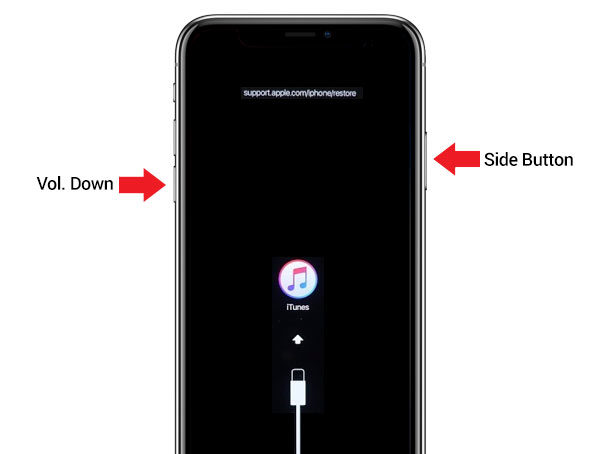
步驟 6iTunes應該提示您有關恢復或更新iPhone的消息。 它是由你決定。 iTunes會嘗試在iPhone 8或iPhone 8 Plus上重新安裝iOS。 如果下載時間超過15分鐘,iPhone將退出恢復模式。 不要驚慌,讓下載完成,然後再次重複這些步驟。
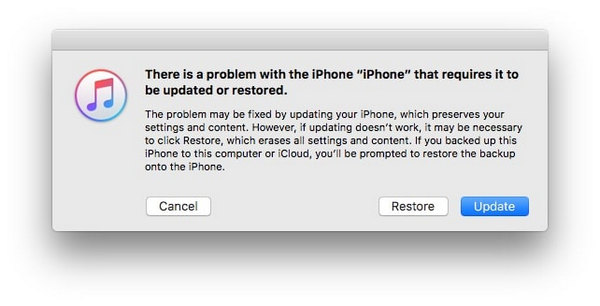
步驟 7>更新或還原過程結束後,設置您的iPhone 8或iPhone 8 Plus。
注意: 如果您不小心將iPhone 8或iPhone 8 Plus置於恢復模式,則不要驚慌,可以退出恢復模式,而無需還原或更新iPhone。 只需斷開iPhone與計算機的連接,然後按側面按鈕將其重新啟動即可。
iPhone 7/7 Plus進入恢復模式的方式與上述相同。 在iPhone 7和7 Plus中,“主頁”按鈕由3D觸摸板代替。 因此,您可以按側面按鈕和降低音量按鈕將iPhone置於恢復模式。
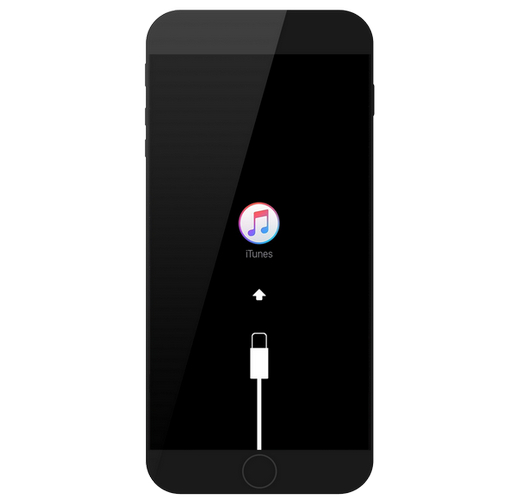
步驟 1如果iTunes已打開,則將其關閉。 使用避雷線將iPhone連接到Mac / Windows計算機,然後啟動iTunes。
步驟 2強制重啟iPhone:按下“睡眠/喚醒”按鈕和“主頁”按鈕。 在看到“恢復”屏幕(帶有iTunes徽標的屏幕)之前,請不要鬆開它們並保持按住狀態。
步驟 3在iTunes上,您會收到一條iTunes消息,其中包含“還原”或“更新”選項。 選擇您現在可能執行的功能。 您已成功將iPhone置於恢復模式。
步驟 4之後,設置您的iPhone。
將iPad置於恢復模式的方式也與iPhone 6s相同。 您應該知道,在iPad上,有一個細微的區別是“睡眠/喚醒”按鈕位於右上角。 這樣,您可以同時按下底部中央的“睡眠/喚醒”按鈕和“主頁”按鈕,同時保持iPad連接到裝有最新iTunes的計算機。
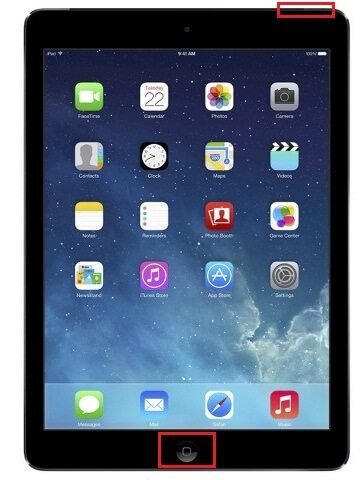
當您看到iTunes徽標顯示時,您的iPhone設法進入了恢復模式。

我們將僅提及如何退出iPhone / iPad恢復模式。
要退出iPhone 8,iPhone 8 Plus,iPhone7,iPhone 7 Plus的恢復模式,而不是按“主頁”按鈕,您需要按“降低音量”按鈕,因為這些模型上的“主頁”按鈕已被3D觸摸板取代。
步驟 1在恢復模式下,只需斷開iPhone與計算機的連接即可。
步驟 2現在,同時按下側面按鈕和降低音量按鈕。
步驟 3在屏幕上看到Apple徽標之前,鬆開兩個按鈕,然後啟動iPhone。
步驟 1當iPhone處於恢復模式時,將其與計算機斷開連接。
步驟 2現在,同時按下“睡眠/喚醒”和“主頁”按鈕。
步驟 3當您在屏幕上看到Apple徽標時,鬆開兩個按鈕。 這意味著您已經退出了恢復模式。
讓iPad退出恢復模式很容易。 方式與上述類似。 但是“側面”按鈕位於設備的右上角,而不是右側。
步驟 1當iPad處於恢復模式時,將其與計算機斷開連接。
步驟 2同時按下“睡眠/喚醒”和“主頁”按鈕,直到在iPad屏幕上看到Apple徽標為止。
步驟 3當您看到徽標時,請鬆開按鈕。 然後iPad將重新啟動。
您的iPhone或iPad處於恢復模式嗎? FoneLab- iOS系統恢復 可以幫助你。 當您的iPhone或iPad陷入恢復模式時,iOS系統恢復是一個不錯的選擇。
步驟 1啟動iOS系統恢復
下載並安裝FoneLab。 使用USB電纜將iPhone或iPad連接到計算機。 在界面中選擇“ iOS系統恢復”選項。

步驟 2檢測iPad恢復模式
點擊“開始”按鈕。 然後,iOS System Recovery將檢測您的iPad是處於恢復模式還是DFU模式。

步驟 3下載iOS固件
該程序將很快檢測到您的iPad型號。 然後單擊“修復”按鈕以下載適合您的iPad的固件。

然後將快速下載固件。

步驟 4修復iPhone / iPad卡在恢復模式下的問題
固件下載完成後,iOS系統恢復可以自動修復陷入“恢復”模式的iPad,並使iPad快速退出“恢復”模式。

的過程 讓iPhone退出恢復模式 可以從視頻中了解更多信息:


在本文中,我們主要介紹如何將iPhone或iPad置於恢復模式。 如果你的 iPhone或iPad處於恢復模式,您可以嘗試FoneLab- iOS系統恢復.